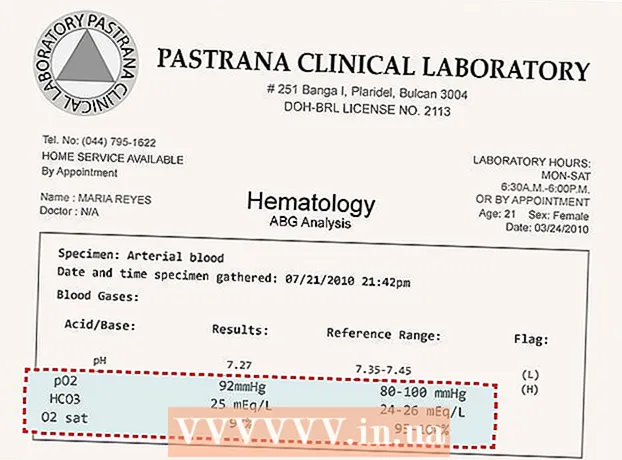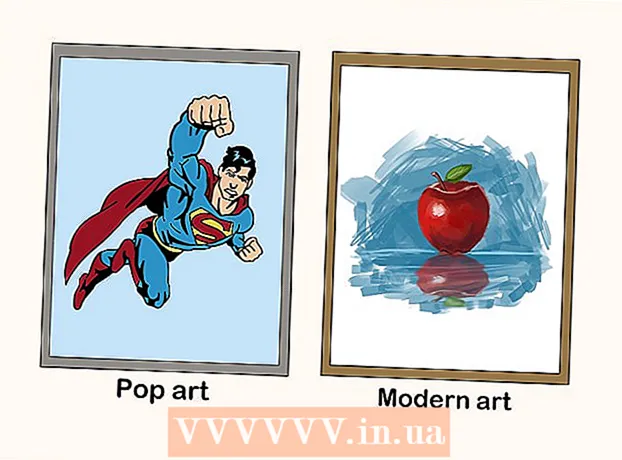நூலாசிரியர்:
John Pratt
உருவாக்கிய தேதி:
9 பிப்ரவரி 2021
புதுப்பிப்பு தேதி:
26 ஜூன் 2024

உள்ளடக்கம்
சண்டை முடிந்தது. நீங்கள் ஒருவருக்கொருவர் வெறுத்தீர்கள், ஆனால் இப்போது உங்கள் வாழ்க்கையில் மற்றவர்களை மீண்டும் அனுமதிக்க வேண்டிய நேரம் இது. அதிர்ஷ்டவசமாக, நீங்கள் ஒரு சில கிளிக்குகளில் பேஸ்புக்கில் ஒருவரைத் தடைநீக்கலாம். நட்பை மீட்டெடுப்பது நிஜ வாழ்க்கையில் அவ்வளவு எளிதானது என்றால். எப்படி என்பதை அறிய படி 1 க்குத் தொடரவும்.
அடியெடுத்து வைக்க
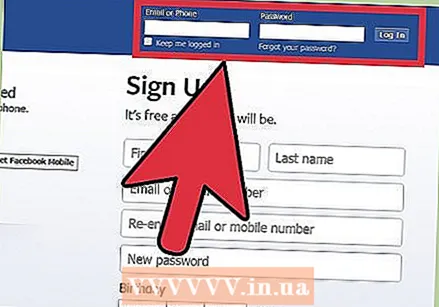 பேஸ்புக்கில் உள்நுழைக. உள்நுழைந்த பிறகு, பேஸ்புக் கருவிப்பட்டியின் மேல் வலது மூலையில் உள்ள தனியுரிமை பொத்தானுக்கு அடுத்துள்ள ▼ பொத்தானைக் கிளிக் செய்க.
பேஸ்புக்கில் உள்நுழைக. உள்நுழைந்த பிறகு, பேஸ்புக் கருவிப்பட்டியின் மேல் வலது மூலையில் உள்ள தனியுரிமை பொத்தானுக்கு அடுத்துள்ள ▼ பொத்தானைக் கிளிக் செய்க.  அமைப்புகள் என்பதைக் கிளிக் செய்க. இது பொது கணக்கு அமைப்புகளைத் திறக்கிறது.
அமைப்புகள் என்பதைக் கிளிக் செய்க. இது பொது கணக்கு அமைப்புகளைத் திறக்கிறது. 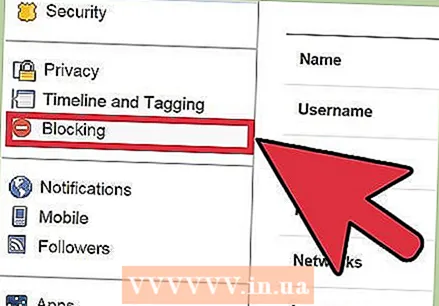 இடதுபுறத்தில் உள்ள மெனுவில் உள்ள "தடுப்பு" விருப்பத்தை சொடுக்கவும். இது உங்கள் எல்லா தொகுதிகளையும் நிர்வகிக்கக்கூடிய பக்கத்திற்கு உங்களை அழைத்து வரும்.
இடதுபுறத்தில் உள்ள மெனுவில் உள்ள "தடுப்பு" விருப்பத்தை சொடுக்கவும். இது உங்கள் எல்லா தொகுதிகளையும் நிர்வகிக்கக்கூடிய பக்கத்திற்கு உங்களை அழைத்து வரும்.  தடுக்கப்பட்ட பயனர்களின் பட்டியலில் பாருங்கள். "பயனர்களைத் தடு" என்ற பிரிவில் நீங்கள் தடுத்த நபர்களின் பட்டியலைக் காண்பீர்கள். அவர்களின் பெயருக்கு அடுத்த நீல "தடைநீக்கு" என்பதைக் கிளிக் செய்வதன் மூலம் அவற்றைத் தடைசெய்க. இந்த பயனரைத் தடைசெய்ய விரும்புகிறீர்களா என்று கேட்டு ஒரு செய்தி இப்போது தோன்றும். உறுதிப்படுத்து என்பதைக் கிளிக் செய்க.
தடுக்கப்பட்ட பயனர்களின் பட்டியலில் பாருங்கள். "பயனர்களைத் தடு" என்ற பிரிவில் நீங்கள் தடுத்த நபர்களின் பட்டியலைக் காண்பீர்கள். அவர்களின் பெயருக்கு அடுத்த நீல "தடைநீக்கு" என்பதைக் கிளிக் செய்வதன் மூலம் அவற்றைத் தடைசெய்க. இந்த பயனரைத் தடைசெய்ய விரும்புகிறீர்களா என்று கேட்டு ஒரு செய்தி இப்போது தோன்றும். உறுதிப்படுத்து என்பதைக் கிளிக் செய்க.  பயன்பாடுகளைத் தடைநீக்கு. நபர்களைத் தடுப்பதைத் தவிர, கடந்த காலங்களில் சில பயன்பாடுகளின் செய்திகளையும் நீங்கள் தடுத்திருக்கலாம். இந்த பயன்பாடுகளை ஒரே பக்கத்தில் தடைநீக்கலாம். தடுக்கப்பட்ட பயன்பாடுகளின் பட்டியலை "தடுக்கப்பட்ட பயன்பாடுகள்" பிரிவில் கண்டறியவும். அவர்களின் பெயருக்கு அடுத்துள்ள "தடைநீக்கு" இணைப்பைக் கிளிக் செய்வதன் மூலம் அவற்றைத் தடுக்கலாம்.
பயன்பாடுகளைத் தடைநீக்கு. நபர்களைத் தடுப்பதைத் தவிர, கடந்த காலங்களில் சில பயன்பாடுகளின் செய்திகளையும் நீங்கள் தடுத்திருக்கலாம். இந்த பயன்பாடுகளை ஒரே பக்கத்தில் தடைநீக்கலாம். தடுக்கப்பட்ட பயன்பாடுகளின் பட்டியலை "தடுக்கப்பட்ட பயன்பாடுகள்" பிரிவில் கண்டறியவும். அவர்களின் பெயருக்கு அடுத்துள்ள "தடைநீக்கு" இணைப்பைக் கிளிக் செய்வதன் மூலம் அவற்றைத் தடுக்கலாம்.
உதவிக்குறிப்புகள்
- ஒரே பக்கத்தில் அழைப்புகள் மற்றும் பயன்பாடுகளை நீங்கள் தடுக்கலாம். இது எளிதானது, விரைவானது, மேலும் நீங்கள் ஒரு புதிய கணக்கைத் திறக்க வேண்டியதில்லை அல்லது உங்கள் எல்லா தரவையும் இழக்க வேண்டியதில்லை.
- நீங்கள் தடைநீக்கும்போது நபர்களையும் தடுக்கலாம். நீங்கள் அவர்களின் மின்னஞ்சல் முகவரி அல்லது பெயரைத் தட்டச்சு செய்து அவற்றைத் தடுக்கலாம்.